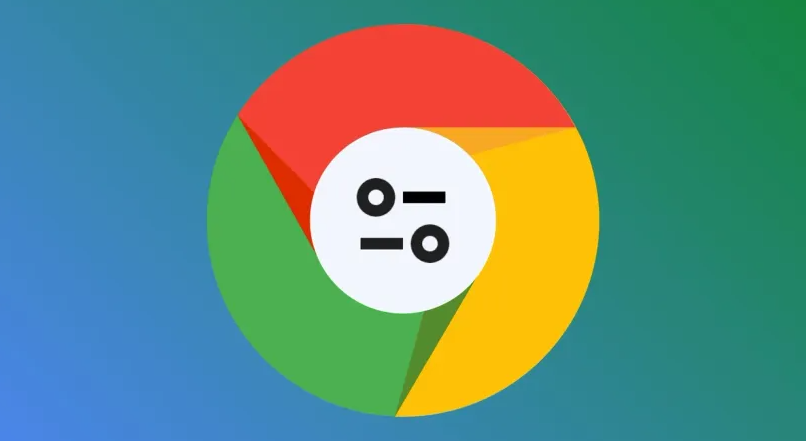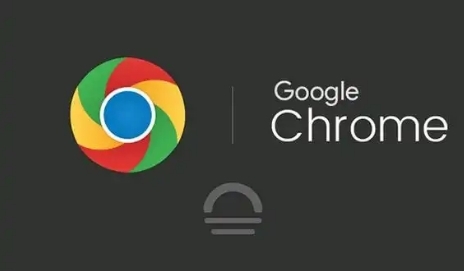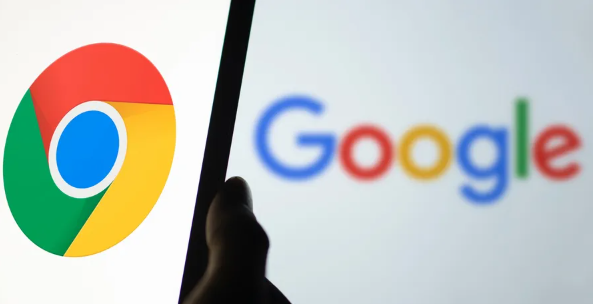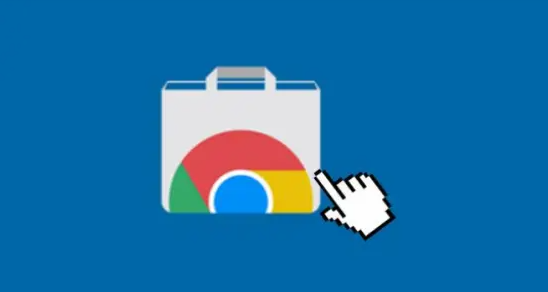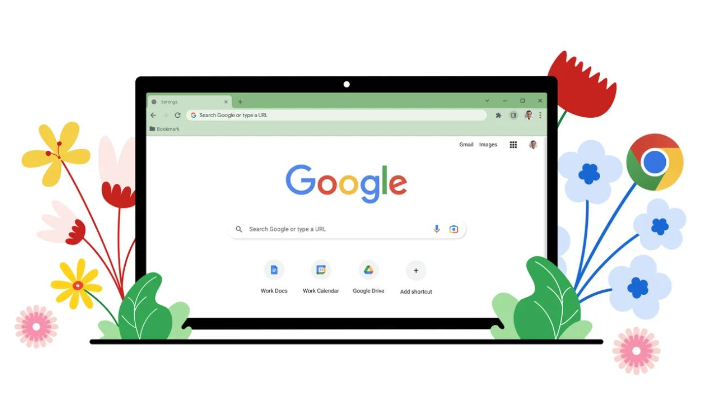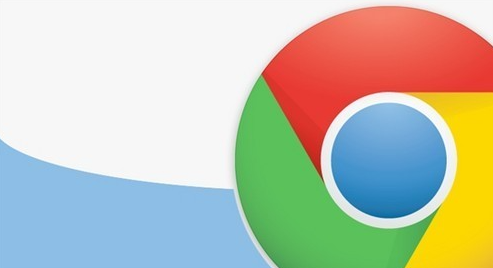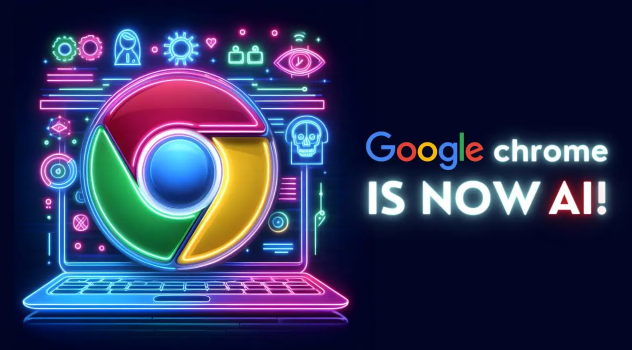教程详情
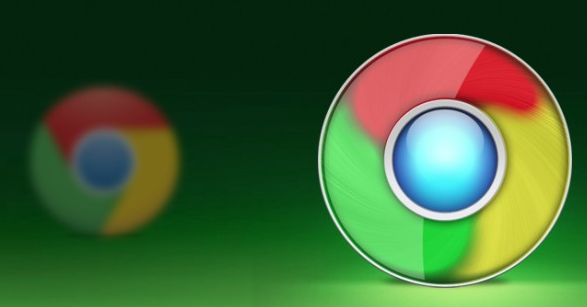
1. 利用分组功能:右键点击标签选择“添加到新组”或“加入现有组”,并设置不同颜色和名称,如“工作”“学习”“娱乐”等。按任务类型、临时与长期用途分类页面,可拖拽标签进出分组,右键菜单重命名、更改颜色,点击分组标签右边的“×”关闭整个组的所有页面(谨慎使用)。
2. 多选标签页操作:选择一个标签页作为起始标签页,然后按住Shift键点击结束标签页,当选择的标签页变成区别于其他标签的白色时,表示成功选择,此时松开Shift键,并用鼠标左键在任意被选择的标签页上“往外拖拽”即可将这些标签页在新的Chrome窗口中显示。如果标签页比较混乱,可使用Ctrl进行多个不相连标签页的多选,操作比较简单,只要按住Ctrl键并挨个点击需要的标签页即可,选择完毕后松开Ctrl键,然后使用鼠标左键拖拽,即可把所有选择的标签页放置到一个新的窗口中。
请注意,以上内容仅供参考,具体使用时请根据实际情况进行调整。如果问题仍然存在,建议查阅谷歌浏览器的官方文档或寻求专业技术支持。